विंडोज 10 पर 'विंडोज शेल एक्सपीरियंस होस्ट' ऐप पर आधारित, "ऐड-एपएक्सपैकेज" पॉवरशेल कमांड का उपयोग करके त्रुटि के साथ फिर से स्थापित (पुनः पंजीकृत) नहीं किया जा सकता है: "Microsoft. खिड़कियाँ। HRESULT 0x80073D02 के साथ ShellExperienceHost परिनियोजन विफल रहा। पैकेज को स्थापित नहीं किया जा सका क्योंकि इसे संशोधित करने वाले संसाधन वर्तमान में उपयोग में हैं" (इवेंट आईडी 401, 404, 419)।
परिनियोजन त्रुटि 0x80073D02 प्रकट हो सकती है, जब आप सभी विंडोज़ 10 बिल्ट-इन ऐप्स को फिर से पंजीकृत करने का प्रयास करते हैं* या, जब आप केवल "विंडोज शेल एक्सपीरियंस होस्ट" ऐप को पंजीकृत करने का प्रयास करते हैं**:
* वर्तमान उपयोगकर्ता पर सभी अंतर्निहित ऐप्स को पंजीकृत (पुनर्स्थापित) करने के लिए:
- Get-AppxPackage | Foreach {Add-AppxPackage -register "$($_.InstallLocation)\appxmanifest.xml" -DisableDevelopmentMode}
** वर्तमान उपयोगकर्ता पर केवल 'विंडोज शेल एक्सपीरियंस होस्ट' ऐप को फिर से पंजीकृत करने के लिए:
- Get-AppxPackage Microsoft. खिड़कियाँ। शेल एक्सपीरियंसहोस्ट | Foreach{Add-AppxPackage -DisableDevelopmentMode -Register "$($_.InstallLocation)\AppXManifest.xml"}
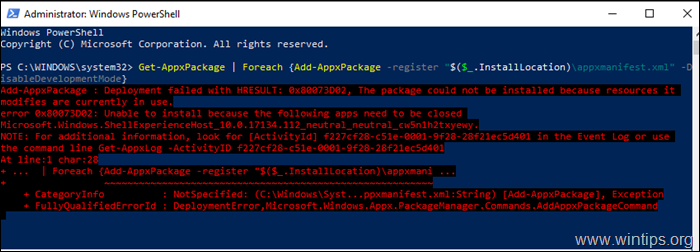
इस ट्यूटोरियल में पावरशेल और इवेंट व्यूअर में निम्नलिखित त्रुटियों को ठीक करने के निर्देश शामिल हैं: विंडोज़ में 'विंडोज शेल एक्सपीरियंस होस्ट' ऐप को पंजीकृत करने के लिए "ऐड-एपएक्सपैकेज" कमांड निष्पादित करना 10:
खिड़कियाँ। ShellExperienceHost PowerShell त्रुटि 0x80073D02:
- "Add-AppxPackage: HRESULT के साथ परिनियोजन विफल: 0x80073D02, पैकेज को स्थापित नहीं किया जा सका क्योंकि इसे संशोधित करने वाले संसाधन वर्तमान में उपयोग में हैं।
त्रुटि 0x80073D02: इंस्टॉल करने में असमर्थ क्योंकि निम्नलिखित ऐप्स को बंद करने की आवश्यकता है
माइक्रोसॉफ्ट। खिड़कियाँ। शेल एक्सपीरियंसहोस्ट_10.0.17134.112_neutral_neutral_cw5n1h2txyewy.
खिड़कियाँ। ShellExperienceHost इवेंट व्यूअर त्रुटियाँ 0x80073D02:
(अनुप्रयोग और सेवाएँ लॉग्स\Microsoft\Windows\AppXDeploymentServer\Microsoft-Windows-AppXDeploymentServer/Operational):
- इवेंट आईडी 419: त्रुटि 0x80073D02: स्थापित करने में असमर्थ क्योंकि निम्नलिखित ऐप्स को बंद करने की आवश्यकता है Microsoft. खिड़कियाँ। शेल एक्सपीरियंसहोस्ट_10.0.17134.112_neutral_neutral_cw5n1h2txyewy.
- इवेंट आईडी 401: लक्ष्य मात्रा C के साथ परिनियोजन रजिस्टर संचालन: पैकेज Microsoft पर। खिड़कियाँ। ShellExperienceHost_10.0.17134.112_neutral_neutral_cw5n1h2txyewy से: (AppXManifest.xml) त्रुटि 0x80073D02 के साथ विफल। देखो http://go.microsoft.com/fwlink/?LinkId=235160 ऐप परिनियोजन समस्याओं का निदान करने में सहायता के लिए।
- इवेंट आईडी 404: पैकेज Microsoft के लिए AppX परिनियोजन कार्रवाई विफल रही। खिड़कियाँ। ShellExperienceHost_10.0.17134.112_neutral_neutral_cw5n1h2txyewy त्रुटि 0x80073D02 के साथ। इस विफलता के लिए विशिष्ट त्रुटि पाठ है: त्रुटि 0x80073D02: स्थापित करने में असमर्थ क्योंकि निम्नलिखित ऐप्स को बंद करने की आवश्यकता है Microsoft. खिड़कियाँ। शेल एक्सपीरियंसहोस्ट_10.0.17134.112_neutral_neutral_cw5n1h2txyewy.
कैसे ठीक करें: माइक्रोसॉफ्ट। खिड़कियाँ। ShellExperienceHost परिनियोजन त्रुटि के साथ विफल: 0x80073D02
त्रुटि "माइक्रोसॉफ्ट. खिड़कियाँ। ShellExperienceHost परिनियोजन HRESULT के साथ विफल: 0x80073D02" प्रकट होता है, क्योंकि "Add-AppxPackage" कमांड को निष्पादित करने के समय विंडोज शेल एक्सपीरियंस होस्ट ऐप चल रहा है।
तो, त्रुटि "0x80073D02" को बायपास करने का एकमात्र तरीका है, कार्य प्रबंधक का उपयोग करके 'विंडोज शेल एक्सपीरियंस होस्ट' ऐप को बंद करना और फिर तुरंत "ऐड-एपएक्सपैकेज" कमांड चलाना। ऐसा करने के लिए:
1. PowerShell को व्यवस्थापक के रूप में खोलें और 'Windows शेल अनुभव होस्ट' ऐप को फिर से स्थापित करने के लिए नीचे दिए गए "Get-AppXPackage" कमांड को कॉपी/पेस्ट करें, लेकिन नहीं दबाएँ दर्ज अभी तक।
- Get-AppxPackage Microsoft. खिड़कियाँ। शेल एक्सपीरियंसहोस्ट | Foreach{Add-AppxPackage -DisableDevelopmentMode -Register "$($_.InstallLocation)\AppXManifest.xml"}
2. फिर दबायें Ctrl+Alt+डेल और खुला कार्य प्रबंधक.
3. (अब आपको तेज होना है…)…
1. पर प्रक्रियाओं टैब, दाएँ क्लिक करें पर विंडोज शेल एक्सपीरियंस होस्ट और क्लिक करें अंतिम कार्य.
2. तब दबायें तुरंत पावरशेल विंडो पर और दबाएं दर्ज.
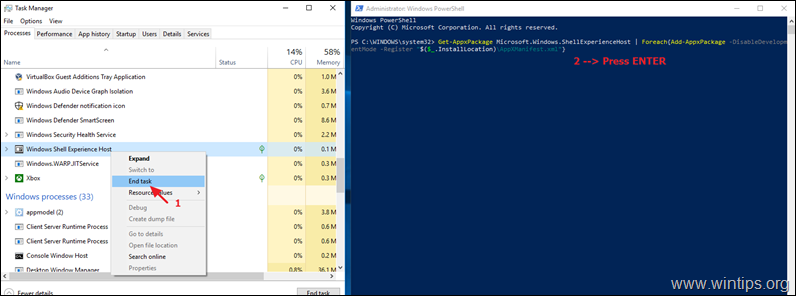
4. आम तौर पर अब, 'विंडोज शेल एक्सपीरियंस होस्ट' को बिना किसी त्रुटि के फिर से इंस्टॉल किया जाएगा।
इतना ही! मुझे बताएं कि क्या इस गाइड ने आपके अनुभव के बारे में अपनी टिप्पणी छोड़कर आपकी मदद की है। दूसरों की मदद करने के लिए कृपया इस गाइड को लाइक और शेयर करें।